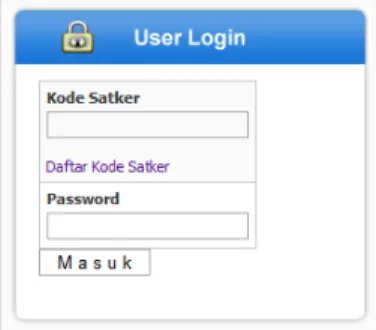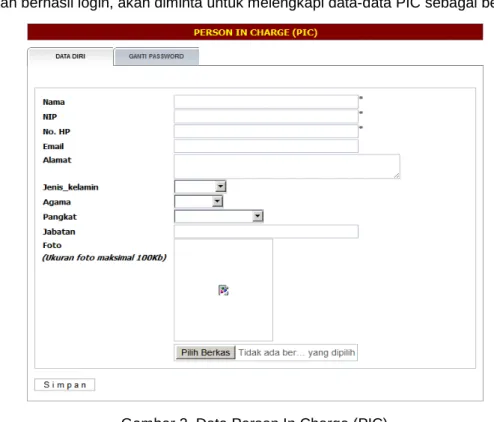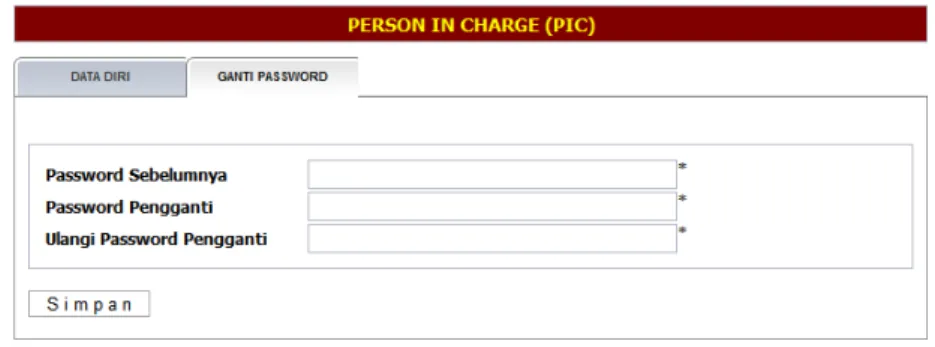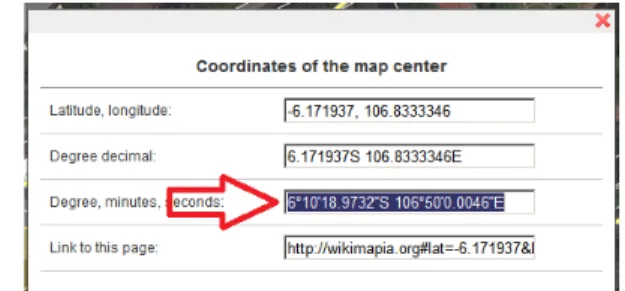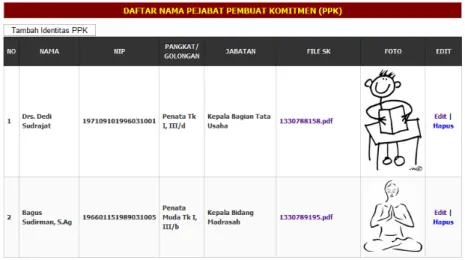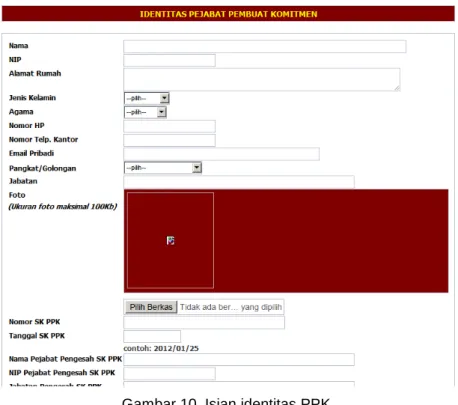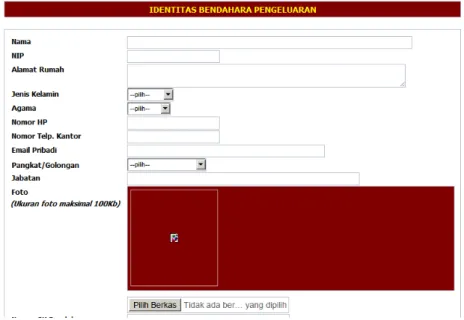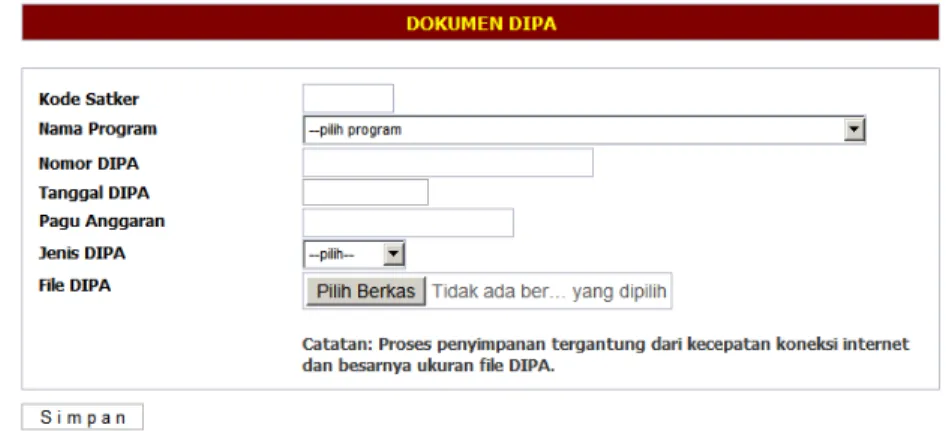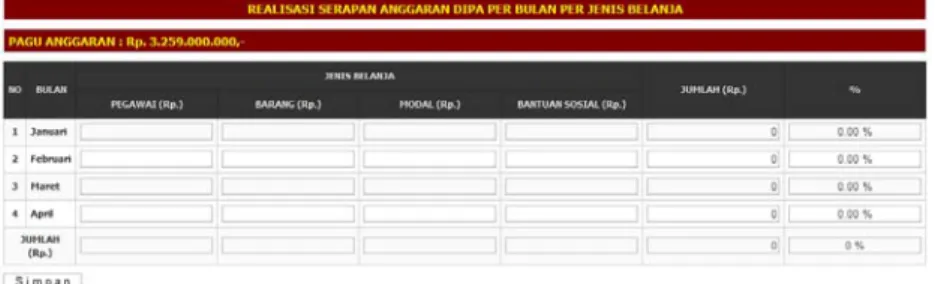e-MPA Manual Book
2012
PANDUAN PENGELOLAAN
Sistem electronic Monitoring Pelaksanaan Anggaran
KEMENTERIAN AGAMA
1
DAFTAR ISI
A. Pengenalan Sistem ……… 2
B. Persiapan oleh Satuan Kerja ……… 2
C. Login ……… 3 D. Person In Charge ……… 4 E. Satuan Kerja ……… 5 F. Pengelola Anggaran ……… 8 G. Pelaksanaan Anggaran ……… 10 H. Kegiatan Kunci ……… 14 I. Kegiatan Kontraktual ……… 17
2
A. PENGENALAN SISTEM
Sistem Elektronik Monitoring Pelaksanaan Anggaran Kementerian Agama atau yang disebut dengen e-MPA merupakan sistem yang dikembangkan oleh Tim yang dibentuk oleh Sekretaris Jenderal sebagai sarana pengendalian internal dalam rangka monitoring pelaksanaan anggaran pada tingkat satuan kerja di lingkungan Kementerian Agama. Monitoring pelaksanaan anggaran tersebut dilakukan untuk seluruh Satuan Kerja dari Pusat hingga Daerah.
Sistem dibangun dalam rangka memenuhi kebutuhan pimpinan Kementerian Agama dalam melaporkan pelaksanaan anggaran di lingkungan Kementerian Agama kepada Presiden, DPR, Internal dan masyarakat terutama terkait dengan pelaksanaan Renana Kegiatan Pemerintah (RKP), Instruksi Presiden dan Rencana Strategis Kementerian Agama.
Dalam rangka memudahkan transaksi data dari Satuan Kerja yang tersebar diseluruh Indonesia, maka sistem dikembangkan dalam bentuk online berbasis web yang diintegrasikan dengan website Kementerian Agama yang beralamat
Dalam rangka implementasi sistem tersebut, seluruh Satuan Kerja berkewajiban melakukan persiapan secara mandiri dari seluruh aspek infrastruktur, penyusunan laporan dan penggunaan sistem.
B. PERSIAPAN OLEH SATUAN KERJA
Adapun hal-hal yang harus disiapkan oleh Setiap Satuan Kerja di lingkungan Kementerian Agama dalam rangka implementasi e-MPA pada tingkat Satuan Kerja antara lain:
1. Menunjuk Person In Charge (PIC) sebagai orang yang bertanggungjawab dalam mengelola system sekaligus sebagai penghubung dari Satuan Kerja kepada Tim Monitoring Pelaksanaan Anggaran Kementerian Agama Pusat;
2. Dalam rangka meningkatkan implementasi e-MPA, Satuan Kerja dapat membentuk Tim Monitoring Pelaksanaan Anggaran pada tingkat satuan kerja;
3. Melakukan identifikasi pelaksanaan Kegiatan Kunci yang tertuang dalam RKAKL yang mencakup anggaran dan sararan;
4. Menyusun rencana serapan anggaran (disbursement plan) untuk pagu anggaran yang tertuang dalam DIPA berdasarkan Jenis Belanja;
5. Menyusun target bulanan dari setiap pelaksanaan Kegiatan Kunci;
6. Melaporkan realisasi serapan anggaran berdasarkan Dokumen SP2D yang telah terbit secara akumulasi bulanan;
7. Melaporkan capaian target bulanan dari pelaksanaan Kegiatan Kunci yang disertai dengan realisasi anggaran berdasarkan dokumen SP2D dan didukung dengan bukti dokumen lainnya;
3
8. Membuat rancangan pelaporan berdasarkan formulir yang telah disiapkan guna mempermudah pada saat proses entri data;
9. Melaporkan seluruh rangkaian pelaksanaan anggaran sistem e-MPA yang telah disediakan.
C. LOGIN
1. Buka halaman websit
a. Pastikan komputer sudah terhubung dengan internet dan terus terhubung dengan internet selama proses input data.
b. Membuka system e-MPA dapat menggunakan browser yang sudah terpasang di komputer seperti Internet Explorer, Opera, Chrome, Mozilla atau Safari.
Gambar 1. Tampilan Login 2. Masukan kode satuan kerja
a. Bagi Satuan Kerja yang memiliki Kode Satuan Kerja lebih dari satu yang dikarenakan adanya multi DIPA, gunakan Kode Satuan Kerja yang sudah didefinisikan oleh system. b. Apabila lupa dengan Kode Satuan Kerja dapat dilihat pada halaman [Daftar Kode
Satker] pada halaman Login tersebut.
c. Apabila tidak berhasil menemukan kode dari Satuan Kerja yang dimaksud, silahkan hubungi admin system.
3. Masukan password
a. Password standar yang diberikan oleh system adalah password yang dikirim melalui email dinas.
b. Apabila Anda sudah masuk segera ganti password tersebut dan pastikan tidak lupa. 4. Tips Membuat Password
4
b. Gunakan gabungan huruf dan angka. Jika diperlukan gunakan juga karakter khusus yang tersedia di keyboard dan masih dikenali sebagai karakter password.
c. Mudah diingat. Namun jangan menggunakan identitas diri yang mudah ditebak seperti nama, tanggal, tempat, atau nomor sesuatu.
d. Tidak menuliskan password disuatu tempat yang mudah diakses orang lain. e. Tidak memberikan password kepada orang lain yang tidak berhak.
f. Ganti password secara periodik.
D. PERSON IN CHARGE (PIC)
1. Setiap satuan kerja harus menunjuk 1 orang Person In Charge (PIC) dalam mengelola system e-MPA. PIC adalah orang yang ditunjuk oleh KPA untuk mengelola sistem e-MPA pada tingkat Satuan Kerja. Dalam melaksanakan tugasnya seorang PIC dapat dibantu oleh beberapa orang dalam menyiapkan data sesuai dengan kewenangan dan tugasnya masing-masing. PIC bertanggungjawab terhadap validitas data yang diinput dalam sistem dan keamanan dari data yang telah diinput pada tingkat Satuan Kerja.
2. Setelah berhasil login, akan diminta untuk melengkapi data-data PIC sebagai berikut:
5
3. Setelah mengisi identitas PIC, klik tombol “Simpan” dan setelah mengisi seluruh identitas PIC, disarankan untuk segera mengganti password.
Gambar 3. Tampilan ganti password
4. Melengkapi data PIC dan mengganti password juga dapat dilakukan melalui Menu Account.
E. SATUAN KERJA
1. Pada bagian ini, setiap satuan kerja berkewajiban untuk mengisi data umum satuan kerja termasuk foto dan kondisi gedung satker.
Gambar 4. Form isian Data Umum Satuan Kerja 2. Cara mencari koordinat
Menentukan koordinat suatu titik dalam peta dapat menggunakan berbagai macam cara dan peralatan. Namun untuk mempermudah dan menyamakan data yang dihasilkan dalam
6
aplikasi e-MPA, maka penentuan koordinat titik suatu satuan kerja dapat dilakukan sebagai berikut:
a. Buka websit
b. Dari tampilan tersebut cari lokasi dari tempat yang kita inginkan dan arahkan titik tersebut di tengah tampilan pada tanda +.
Gambar 5. Tampilan lokasi satuan kerja dari wikimapia.org
c. Klik pada bagian koordinat yang berada pada bagian kiri bawah dan akan muncul tampilan sebagai berikut
Gambar 6. Koordinat satker dalam berbagai bentuk. d. Salin koordinat tersebut sebagai koordinat satuan kerja.
Gambar 7. Pengisian koordinat satuan kerja dalam e-MPA
3. Lampirkan beberapa gambar gedung satuan kerja yang disertai dengan keterangan terkait dengan gambar tersebut. File gambar yang dapat diterima oleh system adalah berformat jpg, gif dan png dengan ukuran tidak lebih dari 100KB.
7
F. PENGELOLA ANGGARAN
1. Pada bagian ini, setiap satuan kerja berkewajiban untuk mengisi identitas para pengelola anggaran meliputi data Kuasa Pengguna Anggaran (KPA), Pejabat Pembuat Komitmen (PPK) dan Bendahara Pengeluaran.
2. Isikan identitas KPA sesuai dengan form berikut:
Gambar 8. Form Isian Kuasa Pengguna Anggaran (KPA)
3. Jika satuan kerja memiliki PPK lebih dari satu, maka isikan semua PPK yang ada.
8
4. Untuk menambahkan data PPK, klik tombol “Tambah Identitas PPK” diatas dan akan muncul tampilan berikut ini:
Gambar 10. Isian identitas PPK
5. Jika satuan kerja memiliki Bendahara Pengeluaran lebih dari satu, maka isikan semua Bendahara Pengeluaran yang ada.
9
6. Untuk menambahkan data PPK, klik tombol “Tambah Identitas PPK” diatas dan akan muncul tampilan berikut ini:
Gambar 12. Isian identitas Bendaraha Pengeluaran
7. File foto dari KPA, PPK dan Bendahara Pengeluaran harus dalam format jpg, png dan gif dengan ukuran maksimal 100KB. Sedangkan file SK dari PPK dan Bendahara Pengeluaran harus dalam format pdf dengan ukuran maksimal sebesar 1MB.
G. PELAKSANAAN ANGGARAN
Modul bertujuan untuk memantau pelaksanaan anggaran secara umum yang dilaksanakan oleh setiap satuan kerja sebagaimana tercantum dalam dokumen DIPA. Setiap satuan kerja berkewjajiban membuat rencana serapan anggaran (disbursement plan) dan menyusun realisasi anggaran setiap bulan.
G.1. Data Umum DIPA
1. Pada bagian ini, satuan kerja berkewajiban untuk menyampaikan data umum DIPA yang meliputi kode satker, program, nomor DIPA, tanggal DIPA, pagu anggaran dan jenis DIPA untuk setiap satuan kerja.
10
Gambar 13. Tampilan daftar dokumen DIPA
2. Klik tombol “Tambah DIPA” untuk menambah dokumen DIPA dan akan muncul tampilan berikut:
Gambar 14. Tampilan untuk menambah dokumen DIPA a. Kode Satker diisi dengan Kode Satuan Kerja dari masing-masing DIPA
b. Nama Program diisi dengan nama program sesuai dengan pelaksanaan DIPA tersebut. Catatan:
Khusus untuk pelaksanaan anggaran DIPA pada satuan kerja Setjen, gunakan nama Program Dukungan Manajemen dan Pelaksanaan Tugas Teknis Lainnya Kementerian Agama.
c. Nomor DIPA diisi dengan nomor yang tertera pada dokumen DIPA. d. Tanggal DIPA diisi dengan tanggal dokumen DIPA.
e. Pagu Anggaran diisi dengan pagu anggaran yang tertera pada dokumen DIPA. f. Jenis DIPA diisi dengan jenis DIPA yang meliputi DIPA Awal dan DIPA Perubahan. g. File DIPA diisi dengan lampiran file DIPA yang telah dibentuk dalam format PDF. File
dokumen DIPA harus berformat Protable Document Format (pdf) dan berukuran seminimal mungkin agar tidak bermasalah pada saat di upload. Semakin besar ukuran file maka akan menyebabkan semakin lama waktu yang diperlukan untuk proses upload. Hal ini dapat beresiko terjadi kegagalan apabila koneksi dengan internet tidak stabil.
11
3. Apabila satuan kerja mendapatkan APBN-P, tambahkan DIPA tersebut tanpa harus mengganggu DIPA yang awal.
G.2. Rincian DIPA
1. Pada bagian ini, setiap satuan kerja berkewajiban untuk menyampaikan rincian anggaran DIPA per program dan jenis belanja (Pegawai, Barang, Modal dan Sosial) dengan format sebagai berikut:
Gambar 15. Isian Rincian DIPA per Program dan Jenis Belanja
2. Daftar nama program akan muncul secara otomatis sesuai dengan Satuan Kerja. Apabila ada Program yang tidak dilaksanakan oleh Satuan Kerja, dapat diabaikan.
3. Untuk Satuan Kerja yang memiliki DIPA lebih dari satu, maka isikan seluruh DIPA sesuai dengan Program yang ada.
4. Jumlah dari Rincian DIPA ini harus sama dengan jumlah Pagu Anggaran yang tertera dalam DIPA.
Catatan:
a. Untuk satuan kerja yang melaksanakan anggaran DIPA Setjen, rincian pada Program Dukungan Manajemen dan Pelaksanaan Tugas Teknis Lainnya Kementerian Agama dan Program Peningkatan Sarana dan Prasarana Aparatur Kementerian Agama harus sama dengan Pagu DIPA Setjen
b. Apabila terjadi perubahan DIPA atau APBN-P, maka bagian harus disesuaikan.
G.3. Rencana Serapan DIPA
1. Pada bagian ini, setiap satuan kerja berkewajiban untuk menyusun dan menyampaikan rencana serapan DIPA (disbursement plan) untuk setiap Jenis Belanja secara keseluruhan
12
dari bulan Januari sampai Desember pada tahun anggaran yang berjalan dengan format sebagai berikut:
Gambar 16. Isian Rencana Serapan Bulanan DIP per Jenis Belanja
2. Apabila Satuan Kerja memiliki DIPA lebih dari satu maka yang dimaksud dalam Rencana Serapan DIPA menurut Jenis Belanja ini adalah gabungan jenis belanja yang tertera dari semua DIPA.
G.4. Realisasi Serapan DIPA
1. Pada bagian ini, setiap satuan kerja berkewajiban untuk menyampaikan realisasi serapan DIPA menurut jenis belanja berdasarkan dokumen SP2D yang terbit pada bulan bersangkutan dengan format sebagai berikut:
Gambar 17. Isian reaslisasi serapan anggaran DIPA per jenis belanja 2. Bulan akan muncul sesuai dengan bulan yang akan dilaporkan.
13
H. KEGIATAN KUNCI
1. Kegiatan Kunci merupakan sejumlah daftar yang terdiri dari kegiatan RKP, Inpres dan Renstra.
2. Daftar ini dapat terus bertambah apabila dipandang perlu oleh Unit Eselon I selaku penanggungjawab pelaksana program.
3. Satu kegiatan kunci dapat memiliki penjabaran lebih dari satu kegiatan dalam Dokumen RKAKL.
4. Satuan Kerja harus cermat dalam melakukan identifikasi Kegiatan Kunci yang tertuang dalam RKAKL.
H.1. Pelaksanaan Kegiatan
1. Pada bagian ini, setiap satuan kerja berkewajiban untuk menyampaikan terkait dengan pelaksanaan kegiatan kunci yang dilaksanakan oleh satuan kerja.
2. Daftar Pelaksanaan Kegiatan Kunci akan muncul secara otomatis berdasarkan hasil identifikasi pada saat pengembangan sistem.
Gambar 18. Tampilan Daftar Pelaksanaan Kegiatan Kunci Catatan:
a. Kegiatan kunci yang tidak dilaksanakan oleh satuan kerja dan tidak tertuang dalam RKAKL dapat diabaikan.
b. Apabila Satuan Kerja belum menemukan Kegiatan Kunci yang akan dilaksanakan dalam daftar tersebut, dapat menghubungi Administrator.
14
Gambar 19. Tampilan Isian Pelaksanaan Kegiatan Kunci
a. Pelaksanaan Kegiatan Kunci dibedakan menjadi dua, yakni: Swakelola dan Kontraktual. Apabila Kegiatan Kunci mencakup beberapa kegiatan yang akan dilaksanakan sebagaimana tertuang dalam RKAKL, maka identifikasikan secara umum pelaksanaan kegiatan tersebut.
b. Volume dan Satuan Kegiatan Kunci menggambarkan volume pelaksanaan Kegiatan Kunci.
c. Target Kegiatan Kunci menggambarkan hasil akhir dari seluruh pelaksanaan kegiatan yang tertuang dalam RKAKL dalam mendukung Kegiatan Kunci tersebut.
d. Anggaran Kegiatan Kunci menggambarkan seluruh anggaran yang telah dialokasikan dari seluruh Kegiatan dan Jenis Belanja untuk mendukung pelaksanaan Kegiatan Kunci tersebut.
H.2. Rencana Target Bulanan
1. Pada bagian ini, setiap satuan kerja berkewajiban untuk membuat rencana target bulanan dari setiap pelaksanaan kegiatan kunci.
Gambar 20. Daftar nama kegiatan kunci dan targetnya.
2. Untuk membuat target bulanan dari setiap kegiatan kunci, klik tombol “Ubah” disebelah kanan dari masing-masing kegiatan kunci dan akan muncul tampilan seperti berikut:
15
Gambar 21. Pengisian target bulanan kegiatan kunci. 3. Isi taget bulanan dari pelaksanaan kegiatan kunci.
Target bulanan menggambarkan target dan refleksi jadwal yang akan dilaksanakan setiap bulan dari tahap persiapan hingga selesai pelaksanaan kegiatan kunci tersebut. Apabila kegiatan kunci dapat direncakanan dapat diselesaikan Pengisian target bulanan
H.3. Capaian Target Bulanan
1. Pada bagian ini, setiap satuan kerja berkewajiban untuk menyampaikan capaian pelaksanaan kegiatan kunci setiap bulan yang meliputi realisasi anggaran dan capaian perkembangan kegiatan.
Gambar 22. Daftar Capaian Target Bulanan Pelaksanaan Kegiatan Kunci
2. Untuk mengisi capaian target pelaksanaan kegiatan, klik tombol “Ubah” disebelah kanan pada setiap kegiatan.
16
Gambar 23. Isian Capaian Target Bulanan 3. Hal-hal yang diisi oleh satuan kerja adalah
a. Capaian target diisi dengan persentase yang menggambarkan tingkat capaian atas pelaksanaan target bulanan yang telah ditetapkan sebelumnya.
b. Keterangan diisi dengan keterangan yang menggambarkan atas capaian target bulnanan tersebut.
c. Anggaran Terserap diisi dengan jumlah kumulatif dari seluruh anggaran yang telah tereasliasasi sampai dengan bulan yang bersangkutan.
d. Dokumen Bukti diisi dengan dokumen-dokumen bukti atas pelaksanaan kegiatan pada bulan bersangkutan.
4. Dokumen yang dapat dijadikan sebagai lampiran atas pelaksanaan kegiatan antara lain: a. SK Tim (Panitia Pelaksana Kegiatan, Panitia Pengadaan, Panitia Pemerima Hasil,
dsb)
b. Data daftar calon penerima bantuan c. HPS/OE pengadaan barang dan jasa
d. Foto pelaksanaan kegiatan atau perkembangan pelaksanaan kegiatan e. SPM dan SP2D
f. Kontrak kerja dengan pihak ketiga g. SK Penetapan penerima bantuan h. Laporan kegiatan
17
Gambar 24. Isian lampiran dokumen bukti pencaian target bulanan
5. Setiap dokumen yang dijadikan sebagai lampiran harus diberi keterangan yang jelas.
H.4. Capaian Akhir Tahun
1. Pada akhir tahun anggaran, setiap satuan kerja berkewajiban untuk menyampaikan realisasi volume setiap pelaksanaan kegiatan kunci.
Gambar 25. Isian capaian realisasi volume akhir tahun
I. KEGIATAN KONTRAKTUAL
1. Pada bagian ini, setiap satuan kerja berkewajiban untuk menyampaikan seluruh kegiatan yang dilaksanakan secara kontraktual dengan format sebagai berikut:
18
Gambar 26. Daftar nama pelaksnaaan kegiatan kontraktual
2. Untuk menambah data kegiatan kontraktual klik tombol “Tambah Kegiatan Kontraktual” dan akan muncul tampilan sebagai berikut:
Gambar 27. isian data kegiatan kontraktual 4. Isilah data-data yang dibutuhkan berikut ini:
a. Nama Program diisi dengan nama program sesuai dengan dokumen RKAKL b. Kegiatan diisi dengan nama kegiatan sesuai dengan dokumen RKAKL
c. Kegiatan Kontraktual diisi dengan nama kegiatan yang dilaksanakan secara kontratual. Nama kegiatan yang dimaksud dalam hal ini adalah nama detail kegiatan yang tertera dalam RKAKL biasa disebut dengan komponen atau sub komponen. d. Volume dan Satuan diisi dengan volume dan satuan dari kegiatan tersebut.
e. Sumber dana dibedakan menjadi dua yakni yang bersifat Rupiah (murni atau pendamping) dan P/HLN. Bagian diisi dengan jumlah seluruh anggaran yang dialokasikan untuk melaksanakan kegiatan kontraktual tersebut yang meliputi berbagai aspek pembiayaan didalamnya seperti belanja barang, honor, belanja jasa, belanja perjalanan, dan sebagainya.
f. Pelaksanaan dimaksud untuk mendeteksi apakah kegiatan kontraktual tersebut bersifat tahun tunggal (single year) atau tahun jamak (multi years).